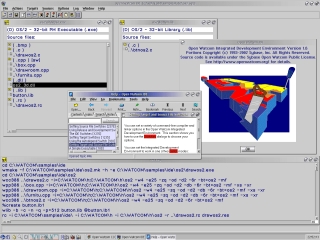Көптеген пайдаланушылар орнатқаннан кейін дереу барлық сүйікті ойындарын конфигурациялау үшін NVIDIA GeForce тәжірибесіне тыныштықпен сенеді. Алайда проблемалар туындауы мүмкін. Мысалы, бағдарлама жаңадан орнатылған ойындарды көрмеуі мүмкін. Не істейін? Барлығын қолмен реттеуге барасыз ба? Бұл міндетті емес, проблеманы түсінген жөн.
NVIDIA GeForce тәжірибесінің соңғы нұсқасын жүктеп алыңыз
GeForce тәжірибесіндегі ойындар тізімі
Бірден айта кету керек, егер бағдарлама ойынды көрмесе және оларды тізіміне енгізбесе, бұл әрдайым сәтсіздіктердің кез-келген түрін білдірмейді. Көп жағдайда қосымшаның өзі кінәлі. Жалпы, ойындар тізбесінің жаңартылмай қалуының 4 ықтимал себебі бар, олардың тек 1-уі - GeForce Experience бағдарламасының сәтсіздігі. Қалай болғанда да, іс жүзінде еш қиындықсыз шешіледі.
1-себеп: Тізім жаңартылмаған
GeForce тәжірибесіндегі ойындар тізімінен өнімнің жоғалуының ең көп таралған себебі - тізімді жаңартудың мүлдем болмауы. Компьютерде қол жетімді барлық нәрсе үздіксіз көрсетілмейді, бағдарлама жаңа өнімдерді көрсету үшін тізімді үнемі жаңартып отырады.
Көбінесе жаңа сканерлеу әлі жүргізілмегені белгілі болады. Бұл проблема, әсіресе, ойын тек жаңа ғана орнатылып, ал жүйе өз уақытында жауап бере алмаған жағдайларда өте маңызды.
Бұл жағдайда екі шешім бар. Ең көп таралған нәрсе - бағдарлама дискіні жаңа бағдарламалар іздегенше күту. Алайда, бұл шын мәнінде тиімді тәсіл емес.
Тек тізімді қолмен жаңарту әлдеқайда жақсы.
- Мұны істеудің оңай жолы бар - қойындыда «Үй» түймесін басу керек Тағы және опцияны таңдаңыз «Ойындарды іздеу».
- Дәлірек көзқарас пайдалы болуы мүмкін. Мұны істеу үшін бағдарлама параметрлері мәзіріне кіріңіз. Мұны істеу үшін бағдарламаның тақырыбындағы редукторды басу керек.
- Бағдарлама параметрлер бөліміне өтеді. Мұнда сіз бөлімді таңдауыңыз керек «Ойындар».
- Облыста «Ойындарды іздеу» Сіз тізім туралы ақпаратты көре аласыз. Атап айтқанда, қолдау көрсетілетін ойындардың саны, тізімді жаңартуды соңғы тексеру уақыты және т.б. Осы жерді басыңыз Қазір қарап шығыңыз.
- Осы компьютердегі барлық қол жетімді ойындардың тізімі жаңартылады.



Енді бұрын көрсетілмеген ойындар тізімде пайда болуы керек.
2-ші себеп: ойын іздеңіз
Сондай-ақ, бағдарлама жай өздері іздейтін ойынды таба алмайтындығы белгілі болуы мүмкін. Әдетте, GeForce тәжірибесі автоматты түрде қажетті қосымшалар орнатылған папканы анықтайды, бірақ ерекше жағдайлар бар.
- Мұны түзету үшін бағдарлама параметрлеріне оралып, бөлімге қайта оралу керек «Ойындар».
- Мұнда сіз аймақты көре аласыз «Орынды іздеу». Аудан тақырыбының астында Тәжірибе ойындарды іздейтін мекен-жайлардың тізімі берілген.
- Түйме Қосу жүйеге іздеу аумағын кеңейте отырып, осында қосымша мекен-жайларды қосуға мүмкіндік береді.
- Егер бассаңыз Қосу, қалаған қалтаны тауып, таңдау керек жерде стандартты шолғыш пайда болады.
- Енді GF тәжірибесі сол жерден жаңа ойындарды іздей бастайды, содан кейін оларды табылған ойындардың ассортиментіне қосады.




Бұл көбінесе мәселені түбегейлі шешуге мүмкіндік береді. Әсіресе, мәселе ойыншықтармен папкаларды құрудың стандартты емес әдістерімен немесе олар бір жерде болмаған кезде пайда болады.
3 себеп: Сертификаттың болмауы
Сондай-ақ, көбінесе өнімнің белгілі бір түпнұсқалық куәліктері болмайтындығы жиі кездеседі. Нәтижесінде, жүйе бағдарламаны ойын ретінде анықтай алмайды және оны тізімге қосады.
Көбінесе бұл аз танымал инди жобаларымен, сондай-ақ айтарлықтай өңдеуден өткен ойындардың қарақшылық көшірмелерімен болады. Көбінесе қорғаныс жүйесін жоюға тырысқанда (Denuvo сияқты жаңа маңызды хаттамалар үшін маңызды), мұндай крекерлер өнімнің сандық қолтаңбаларын да жояды. Сондықтан GF тәжірибесі бағдарламаны танымайды.
Бұл жағдайда қолданушы ештеңе істей алмайды. Параметрлерді қолмен жасау керек.
4-себеп: бағдарламаның орындалмауы
Банальды бағдарламаның сәтсіздігін жоққа шығару мүмкін емес. Бұл жағдайда, ең алдымен, компьютерді қайта бастауға тырысу керек. Егер бұл көмектеспесе және жоғарыдағы әрекеттер ойындардың тізімін жаңартпаса, онда бағдарламаны қайта орнатқан жөн.
- Біріншіден, бағдарламаны кез келген қолайлы жолмен алып тастау ұсынылады.
Толығырақ: GeForce тәжірибесін қалай жоюға болады - Әдетте GF тәжірибесі бейне картаның драйверлерімен бірге келеді, сондықтан сіз NVIDIA ресми сайтынан жаңа орнату пакетін жүктеп алуыңыз керек.
NVIDIA-де драйверлерді жүктеп алыңыз
- Мұнда тексеріңіз «Таза орнатуды орындау». Бұл драйверлердің барлық алдыңғы нұсқаларын, қосымша бағдарламалық жасақтаманы және т.б. алып тастайды.
- Осыдан кейін видеокарта үшін бағдарламалық жасақтама, сондай-ақ NVIDIA GeForce жаңа тәжірибесі орнатылады.

Енді бәрі дұрыс жұмыс істеуі керек.
Қорытынды
Көріп отырғаныңыздай, қысқа мерзімде шешілмейтін күрделі проблемалар іс жүзінде бұл мәселеде туындамайды. Бағдарламаны егжей-тегжейлі зерделеп, қажетті параметрлерді орнатып қою жеткілікті, сонда бәрі де солай жұмыс істейді.